1、xp系统远程桌面在哪里设置
2、鼠标右键“我的电脑”图标,点击“属性”。
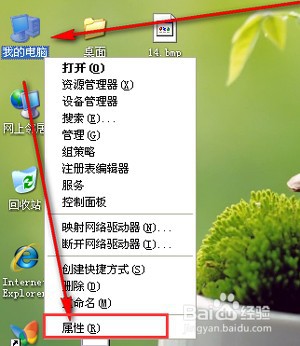
3、点击最上面位置处的选项卡“远程”

4、在远程选项卡下,在“允许用户远程连接到此计算机”前面打勾。
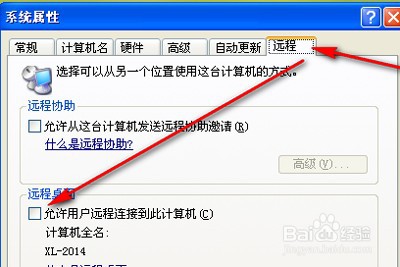
5、勾选后,然后就可以点击“应用”----》“确定”按钮。

6、在知道被启用远程桌面的电脑的IP。
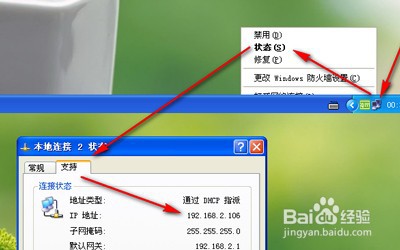
7、回到同一局域网下面的其它电脑上点击“开始”,输入“mstsc”,按enter键打开。

8、在远程连接IP地址栏中输入打开了远程桌面的电脑IP,这里的是是192.x.x.106,确认无误后,点击“连接”按钮。

9、然后在跳转出的远程桌面窗口里面,输入可以远程的用户名和密码,点击“确定”后就能远程控制

